Cum să remediați problema ecranului de încărcare infinit Skyrim?

Aflați metode eficiente pentru a rezolva problema frustrantă a ecranului de încărcare infinit Skyrims, asigurând o experiență de joc mai fluidă și neîntreruptă.
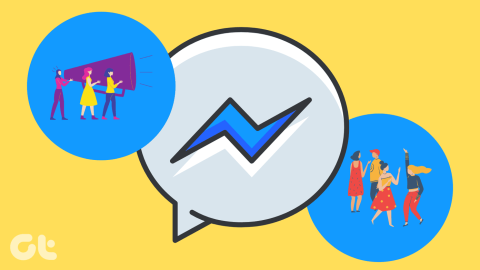
Dacă nu ai fost mulțumit de ofertele existente legate de apelurile video de grup , universul a mai manifestat încă una. De data asta e de pe Facebook. S-ar putea să vă întrebați – nu au avut deja apeluri video de grup? Ei bine, da. Dar acum obțineți o versiune ușor avansată și interoperabilă a apelurilor video de grup — Messenger Rooms . Vom împărtăși 13 cele mai bune sfaturi și trucuri pentru a folosi camerele Messenger în această postare.
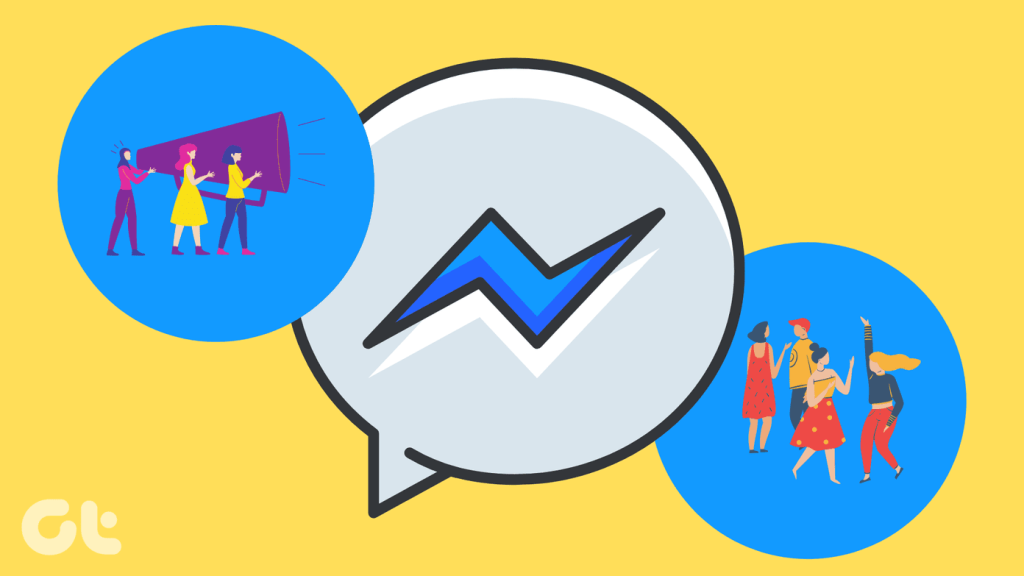
Camerele pot fi create din profilul dvs. personal de Facebook, grupuri și evenimente Facebook și din Facebook Messenger. Pentru cei neinformați, camerele sunt spații virtuale pentru a intra în legătură cu oamenii fără a fi nevoie să descarce aplicații Facebook sau să-și creeze un cont. Oricine se poate alătura unei săli atâta timp cât are link-ul sălii. Puteți folosi săli pentru a găzdui sărbători, a organiza un curs online sau pur și simplu să intrați în legătură cu persoane care împărtășesc aceleași interese ca ale dvs.
Să vedem cum să folosiți camerele Messenger cu ajutorul următoarelor sfaturi și trucuri.
1. Cum să creați și să partajați o cameră
Pentru a crea o cameră din aplicația Messenger, lansați aplicația. Atingeți fila Persoane din partea de jos. Veți primi opțiunea Creați o cameră în partea de sus. Atingeți-l.
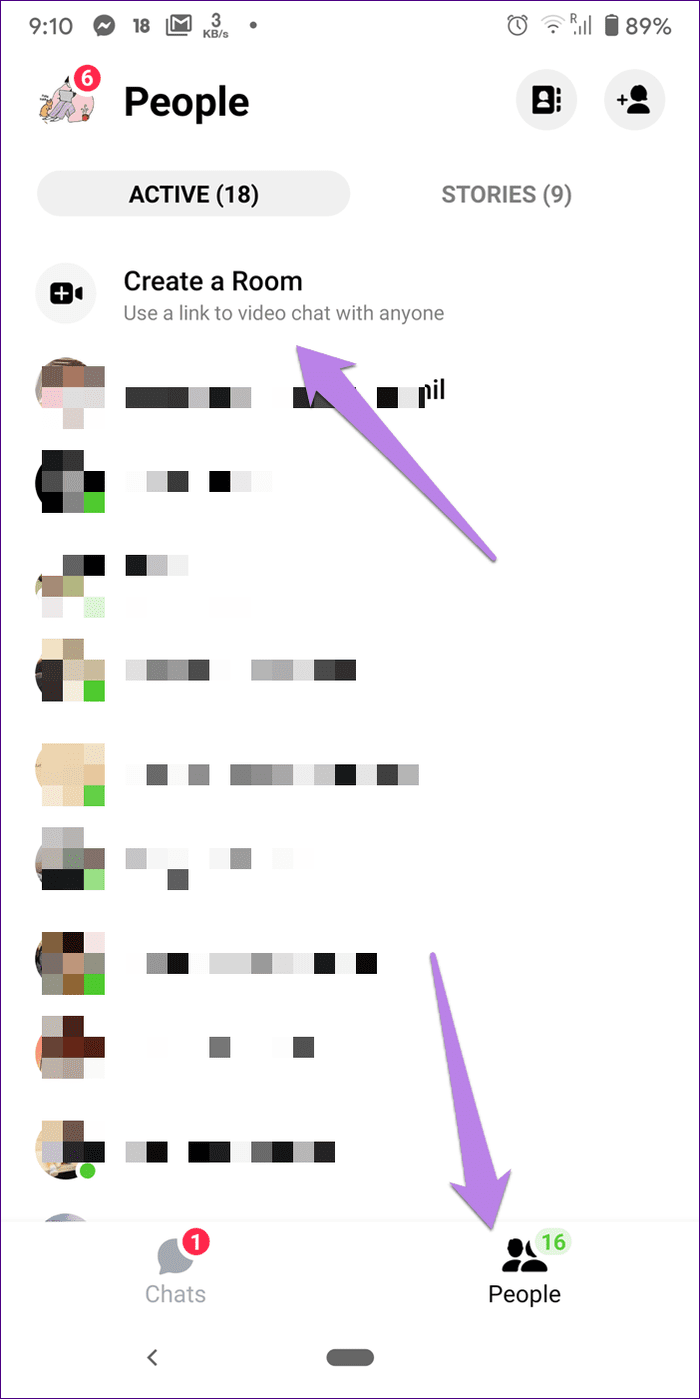
Va fi creată o cameră. Pentru a-l partaja altora, faceți clic pe butonul Partajare link. Copiați linkul și trimiteți-l prietenilor prin orice aplicație sau selectați aplicația din meniul de partajare în aplicație unde doriți să trimiteți linkul.
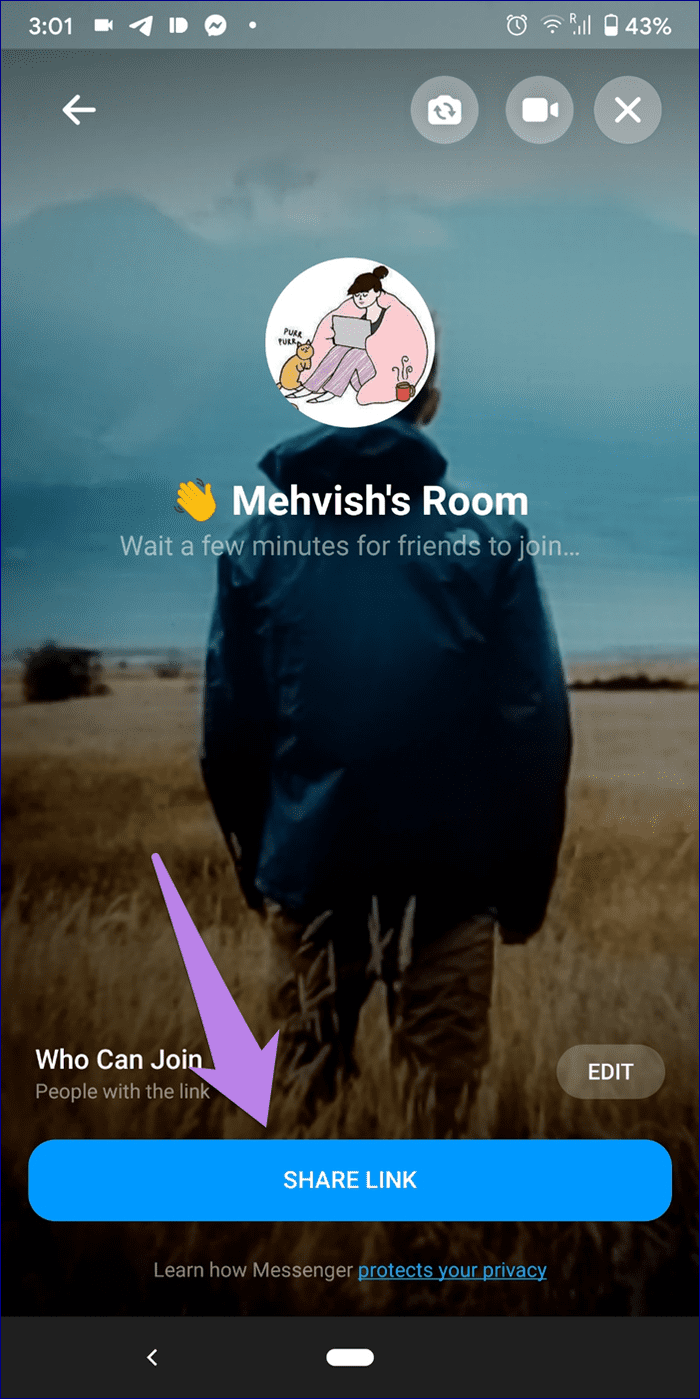
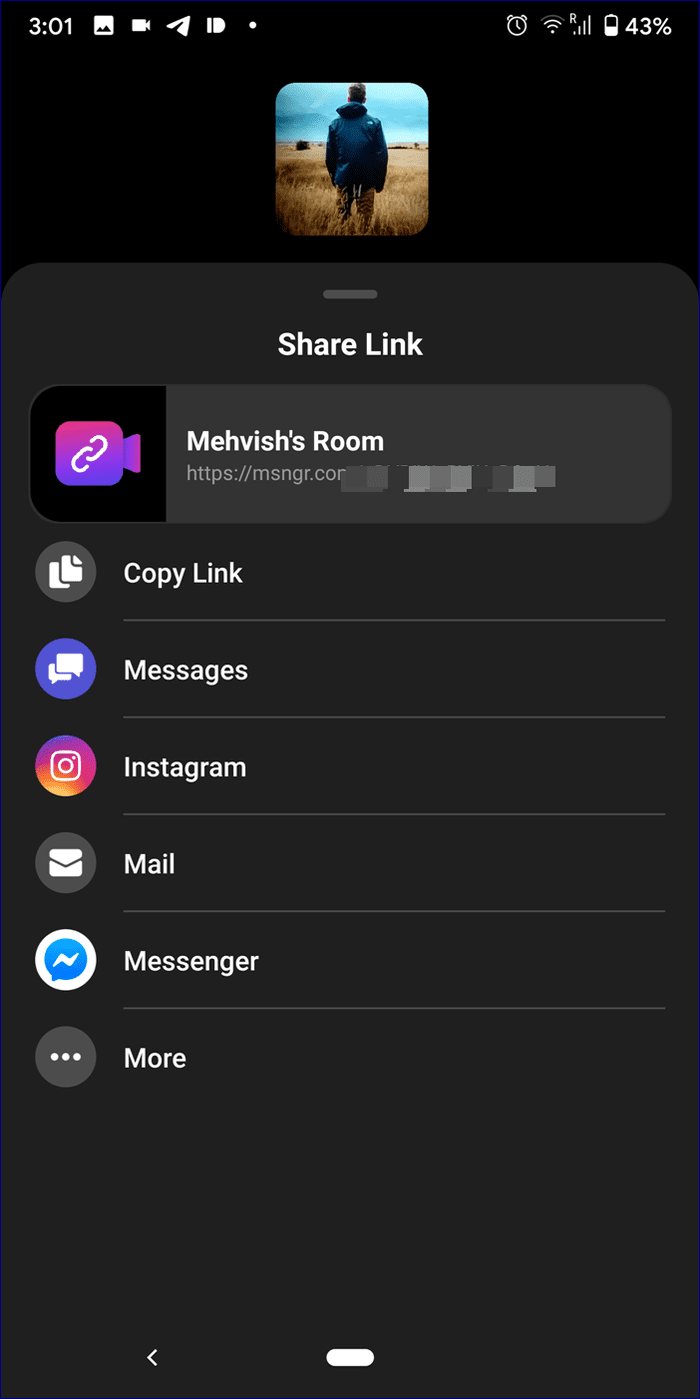
Pe web Messenger, faceți clic pe pictograma camerei din partea de sus a listei de chat.
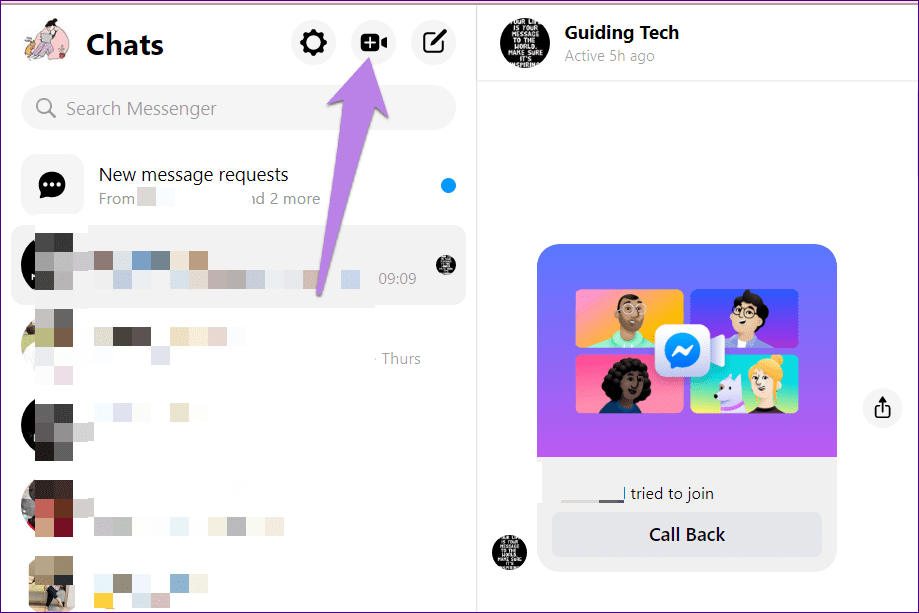
Faceți clic pe Alăturați-vă ca pe ecranul următor.
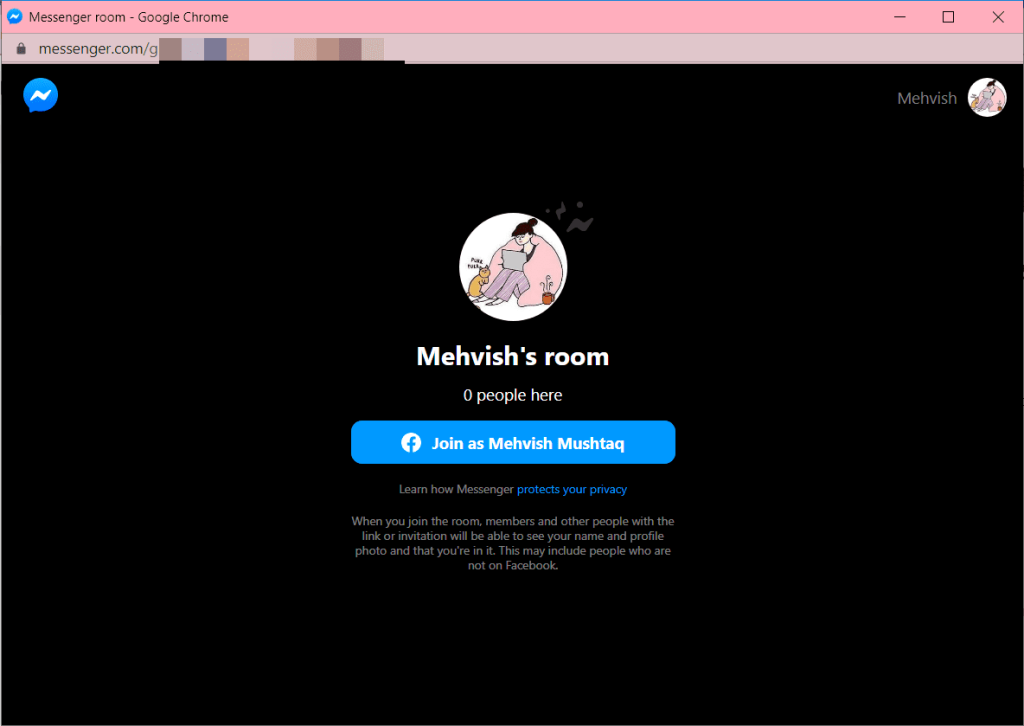
Pentru a partaja camera cu alții, faceți clic pe butonul Vezi participanții la apel din partea de jos.
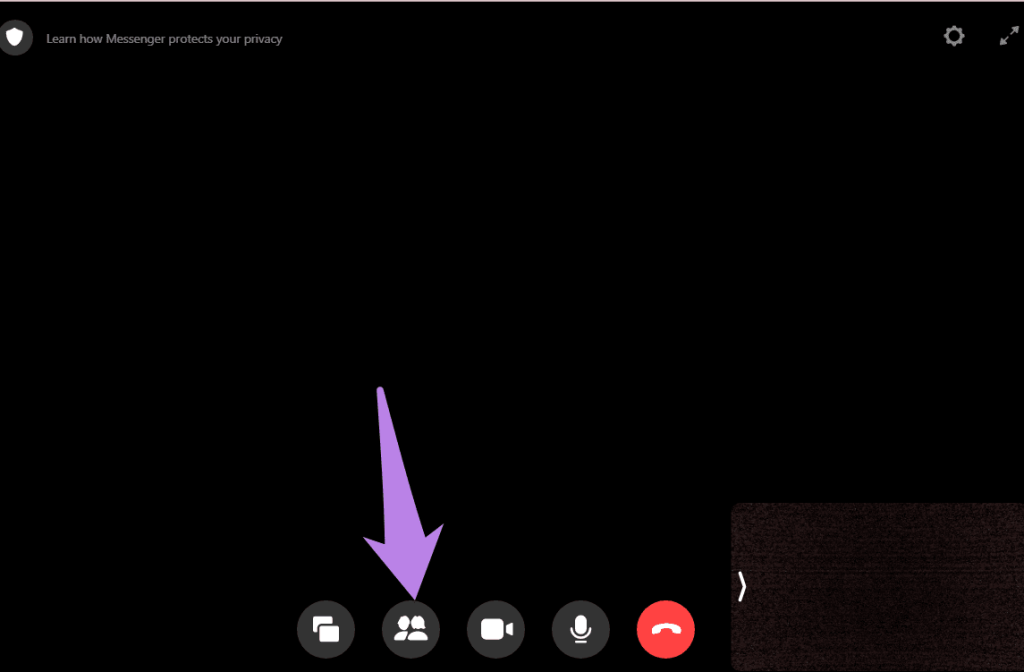
Apoi copiați linkul prezent sub Invitați persoane. Trimite link-ul prietenilor tăi, astfel încât aceștia să se poată înscrie în sală.
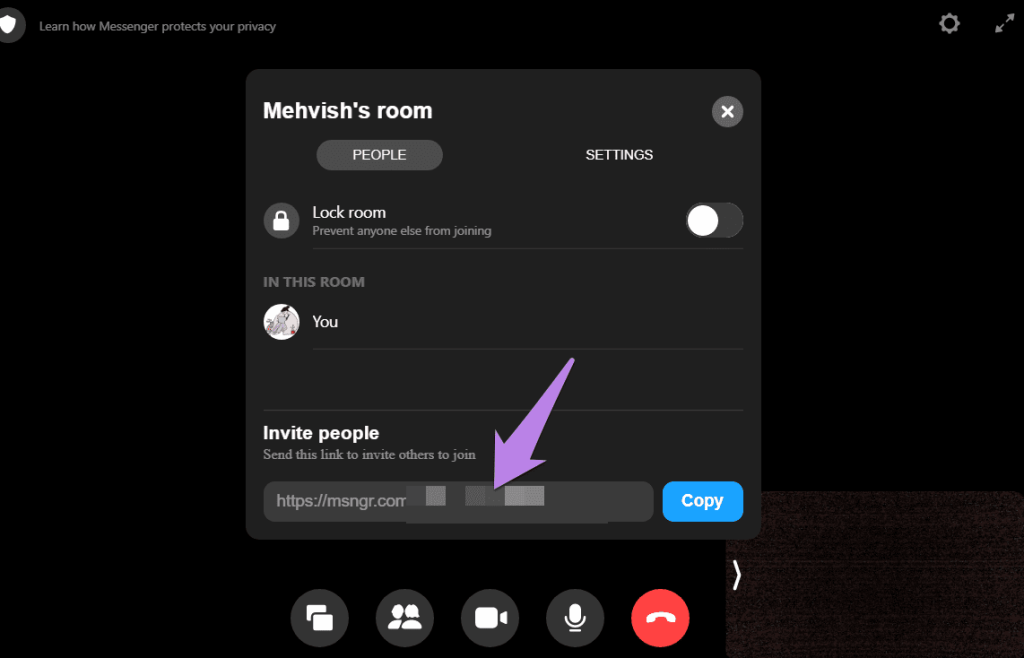
2. Schimbați confidențialitatea camerei
Când creați o cameră, oricine are linkul (cu sau fără un cont Facebook) se poate alătura în mod implicit. În cazul în care doriți să limitați camera doar la persoanele care au un cont Facebook, îi puteți modifica confidențialitatea înainte de a partaja linkul camerei.
Pentru a face asta în aplicațiile mobile Messenger, atingeți opțiunea Editați de lângă opțiunea Cine se poate alătura pe ecranul de partajare a camerei. Selectați Numai persoane de pe Facebook.
Notă : această setare lipsește din versiunea web a camerelor Messenger, de acum.
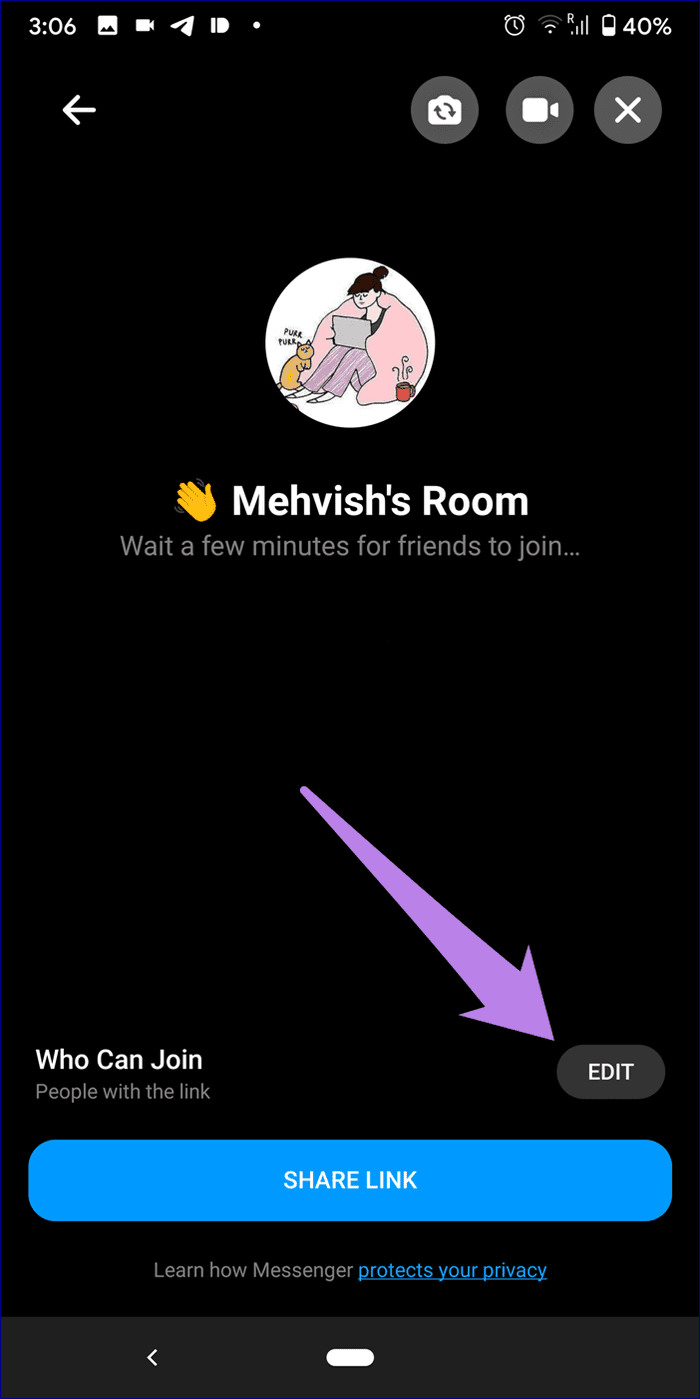
Sfat: Când o sală este creată din fluxul de știri Facebook, puteți personaliza cine este invitat. Poate fi fie toți prietenii tăi de pe Facebook, fie doar câteva persoane selectate.
3. Opriți Camera
Vă puteți dezactiva camera înainte de a vă alătura unei camere sau odată ce vă aflați într-o cameră. Pentru a o dezactiva înainte de a vă alătura unei camere pe mobil, atingeți pictograma camerei din partea de sus a ecranului de conectare a camerei.
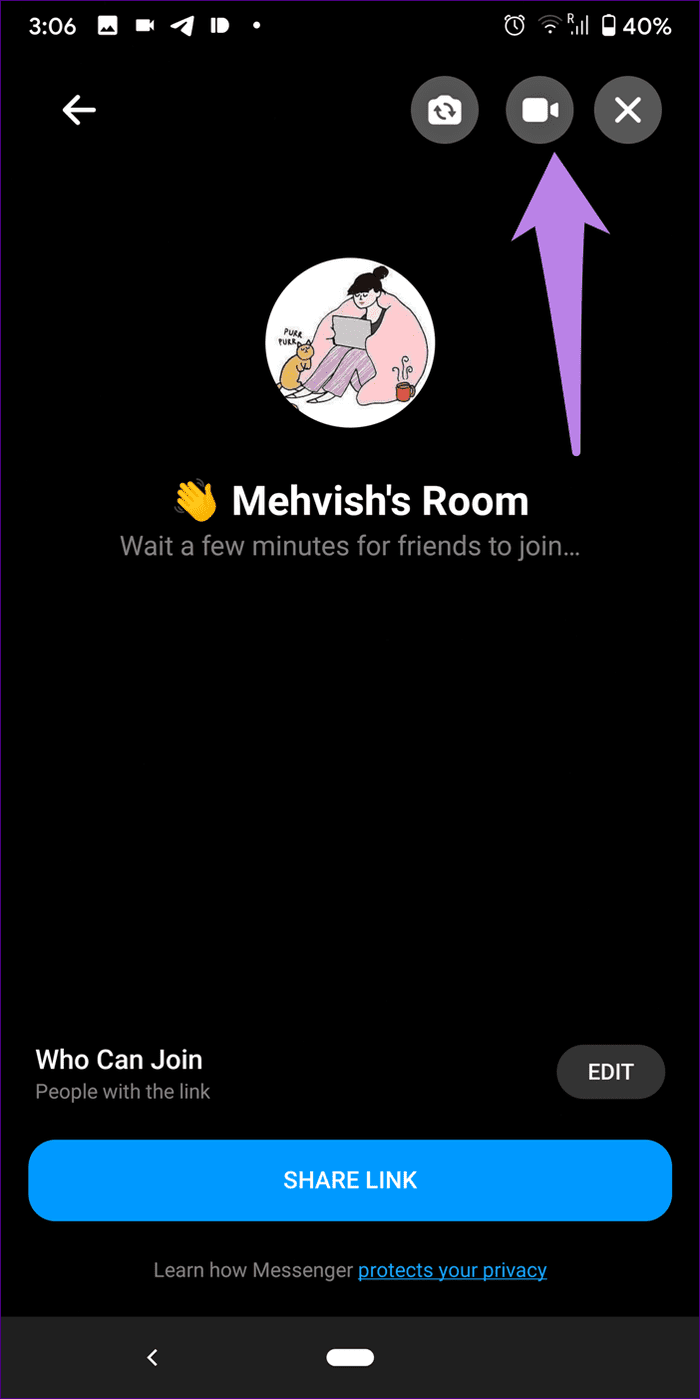
Pentru a o dezactiva atunci când vă aflați deja în cameră, glisați în sus pe ecranul camerei. Apoi apăsați pe butonul „Cameră activată” pentru a o dezactiva.
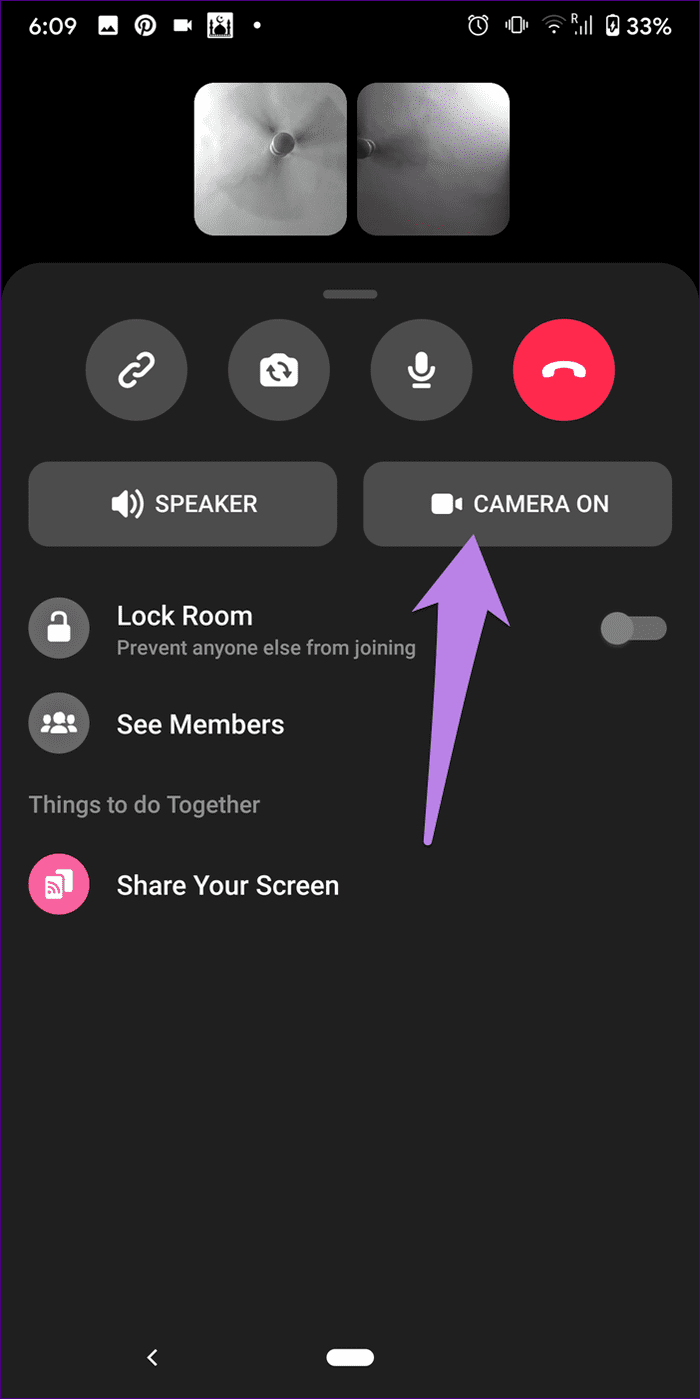
Pe web, veți găsi pictograma camerei în bara de instrumente de jos a camerei dvs. Faceți clic pe el pentru a-l dezactiva.
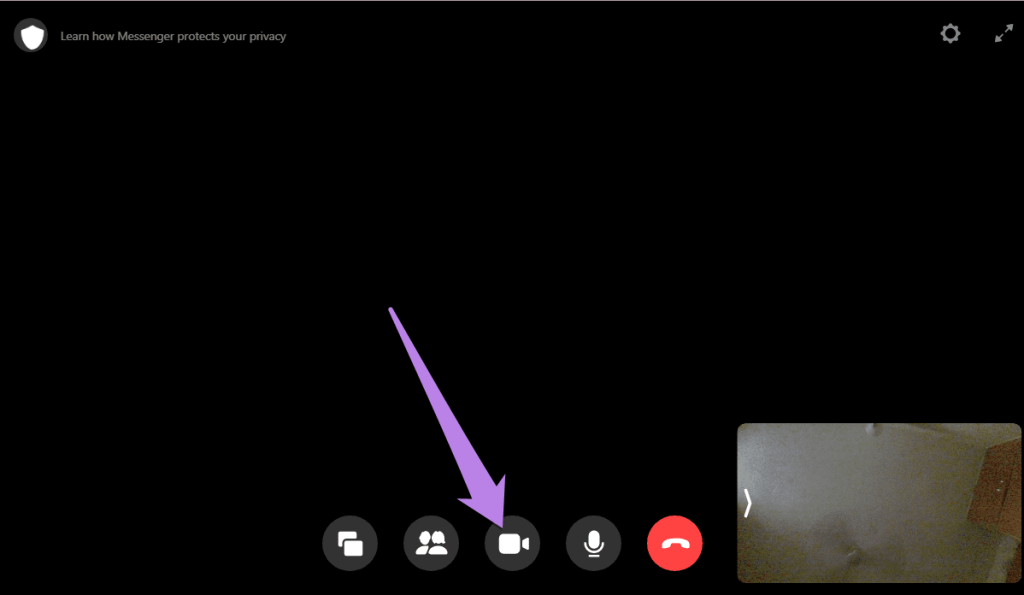
Sfat: utilizați comanda rapidă de la tastatură Alt + V de pe computer pentru a comuta video într-o cameră.
4. Comutați camera
Dacă ați folosit povești în oricare dintre aplicațiile Facebook , trebuie să știți că puteți apăsa de două ori pe ecran pentru a comuta între camerele din față și din spate. Aceeași caracteristică funcționează și în camere. Dacă nu, veți găsi un buton dedicat în partea de jos a ecranului camerei pentru a comuta camera.
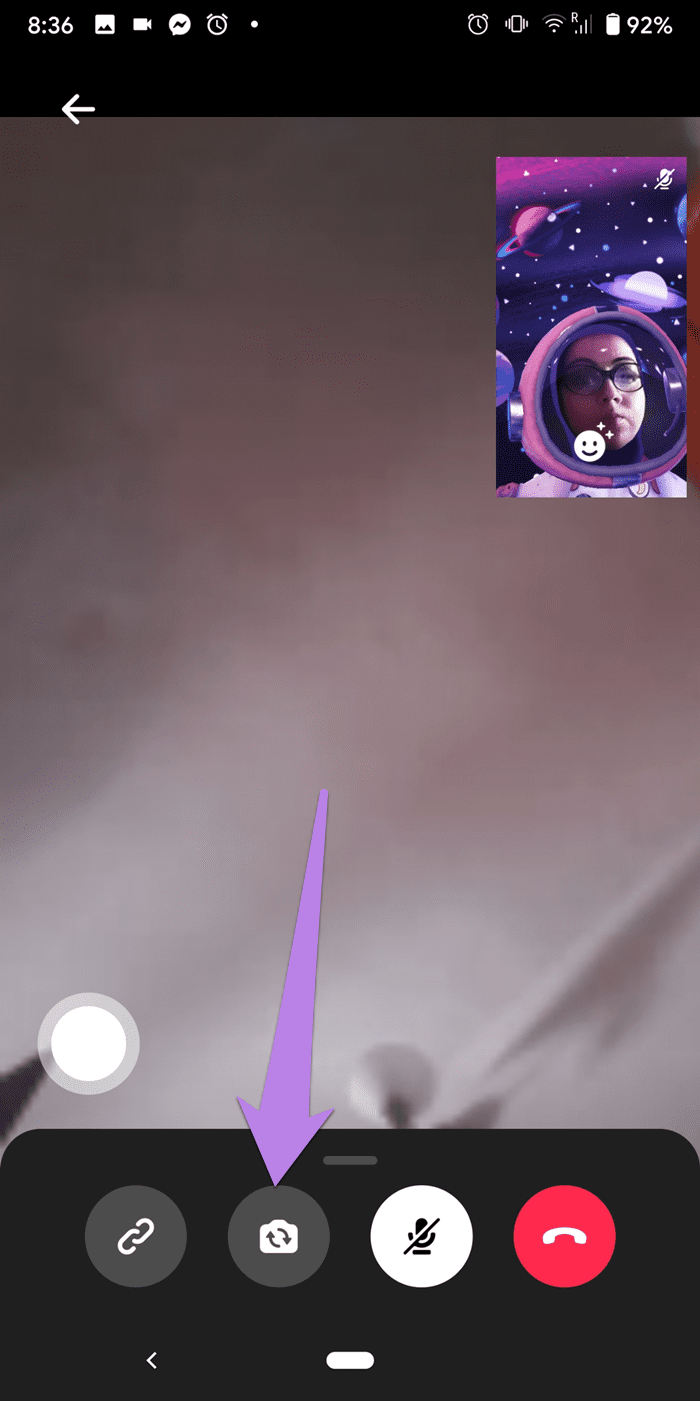
5. Dezactivează-te
Uneori, doriți să vă alăturați unei camere în care doriți doar să ascultați pe alții sau să dezactivați sunetul din partea dvs. În astfel de situații, vă puteți opri. Pentru aceasta, atingeți pictograma dezactivare a sunetului din partea de jos a ecranului camerei în aplicațiile mobile.
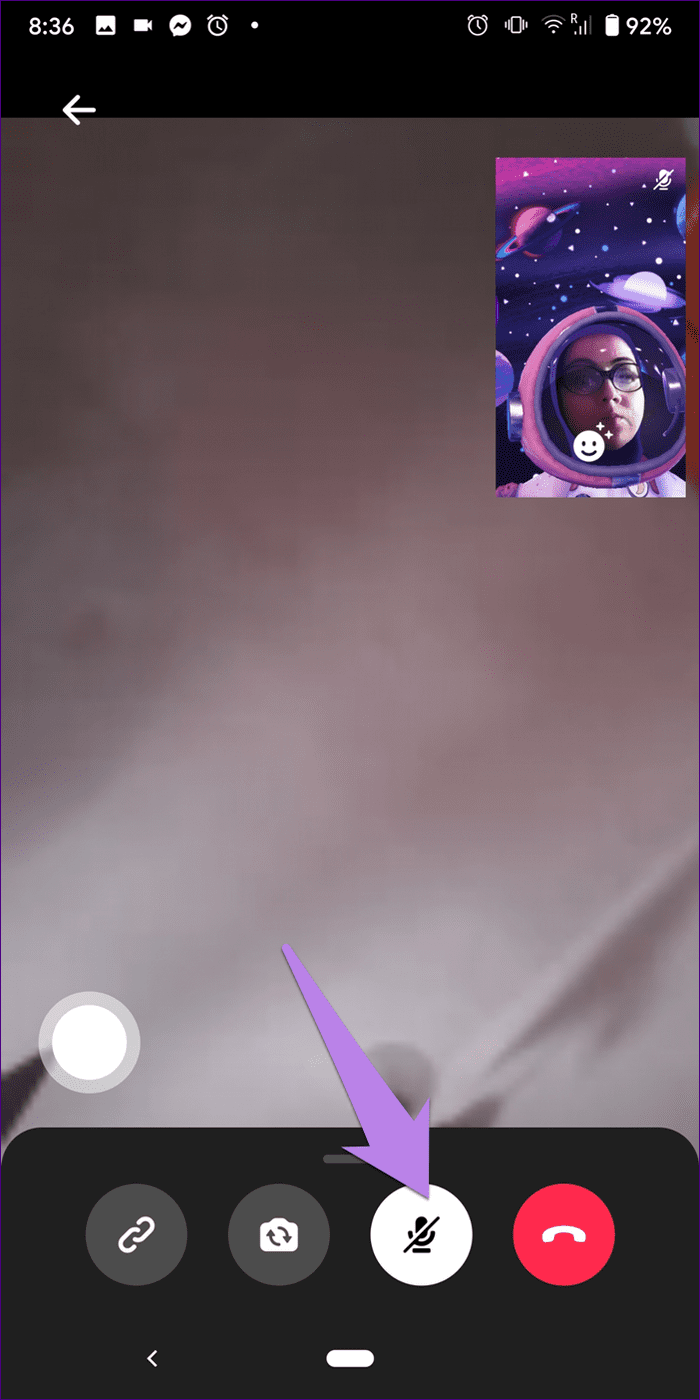
Sfat: Când o pictogramă are o bară deasupra, acesta este un semn că este dezactivată.
Și pe un computer, veți găsi pictograma sunet în bara de instrumente de jos. Din păcate, în acest moment, nu puteți dezactiva toți cei prezenți în Zoom și Microsoft Teams .
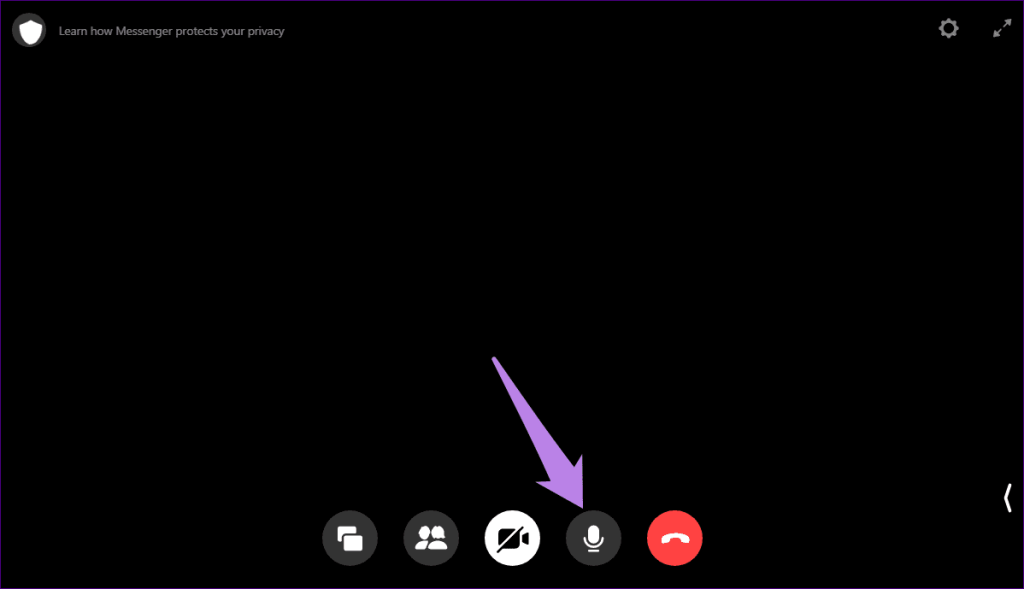
Sfat: utilizați comanda rapidă de la tastatură Alt + M pentru a comuta dezactivarea sunetului pe un computer dintr-o cameră.
6. Utilizați efecte și filtre
Pentru a adăuga condiment videoclipurilor tale, poți adăuga efecte native AR, filtre și chiar poți lansa activități distractive în camerele tale. Pentru a face acest lucru, atingeți pictograma Efecte de pe ecranul de previzualizare video. O grămadă de efecte se vor deschide în partea de jos. Folosește-l pe cel care îți place. Pentru a elimina un efect, faceți clic pe prima pictogramă prezentă în colțul din stânga extrem.
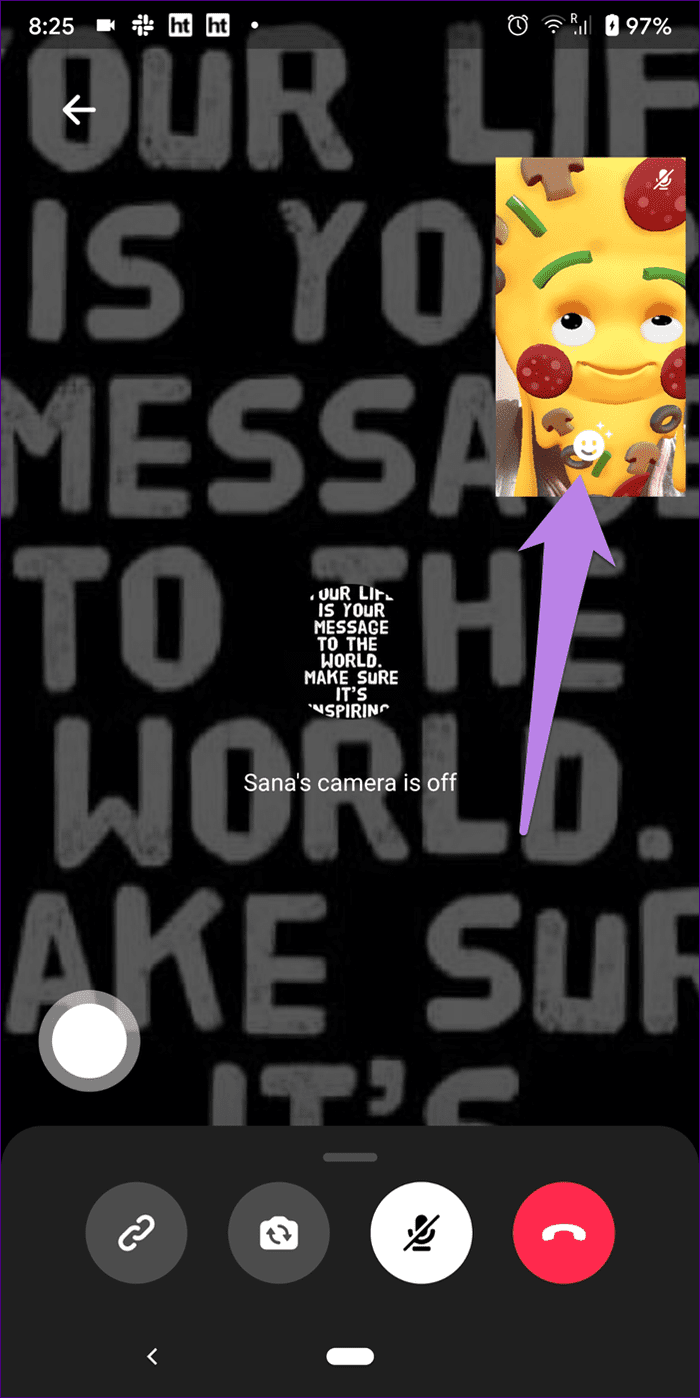
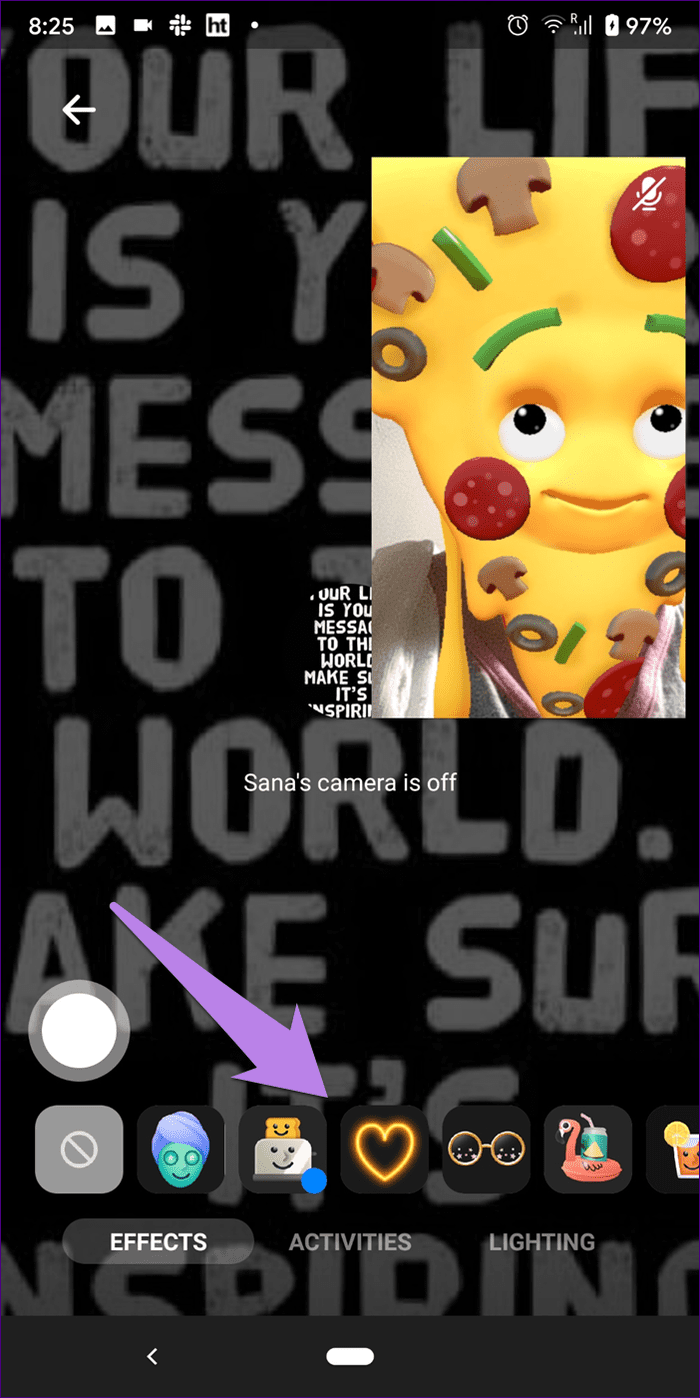
Facebook promite în curând fundaluri captivante la 360 de grade pentru apelurile dvs. video și ar fi oarecum similare cu fundalurile virtuale Zoom .
7. Schimbați camera (numai computer)
Dacă computerul dvs. are mai multe camere, puteți schimba camera implicită pentru camerele Messenger. Puteți folosi această funcție pentru a adăuga filtre faciale și efecte la videoclipul dvs. Messenger folosind Snap Camera. Tot ce trebuie să faceți este să comutați la Snap Camera. Consultați ghidul nostru despre cum să utilizați Snap Camera pentru filtre în Zoom și Microsoft Teams . Aceeași metodă se aplică și pentru Messenger.
Pentru a schimba camera, faceți clic pe pictograma Setări din partea de sus într-o cameră Messenger.
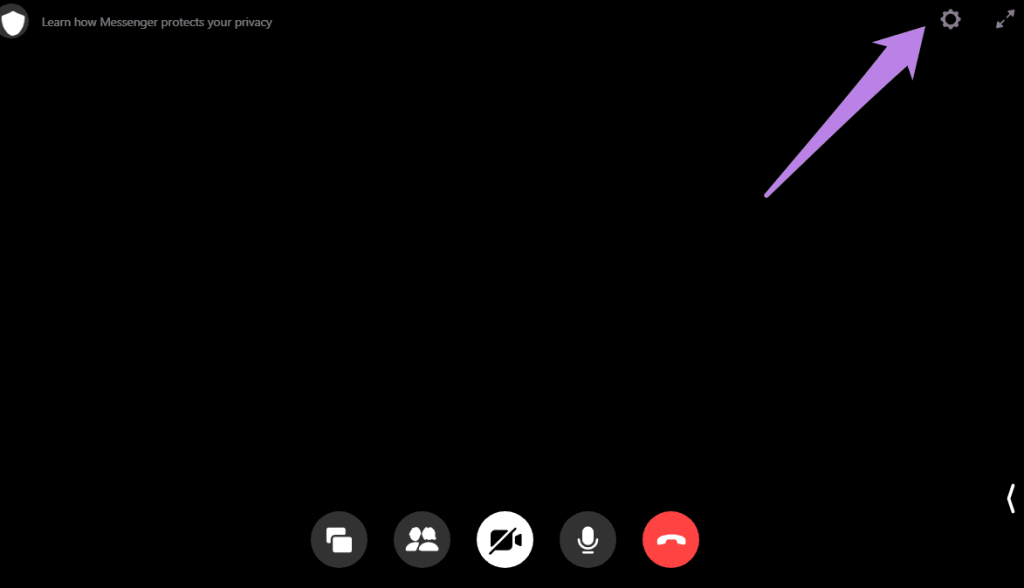
Apoi alegeți camera dvs. din caseta derulantă Cameră. În mod similar, puteți schimba și microfonul. Faceți clic pe Salvare.
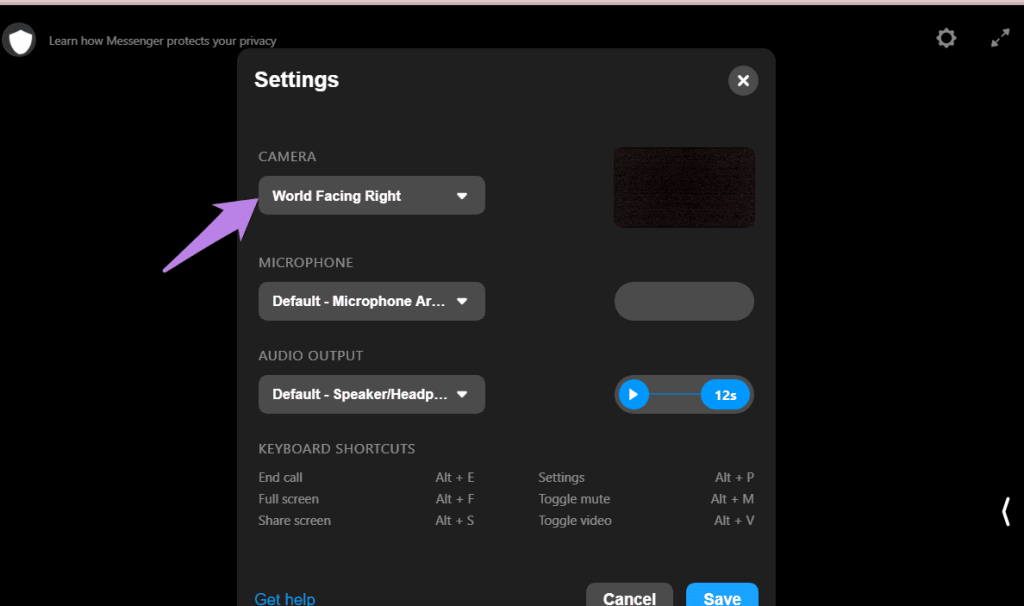
8. Dezactivați difuzorul
În mod implicit, ieșirea audio este direcționată prin difuzorul telefonului dvs. Dacă vă aflați într-un loc public, puteți comuta ieșirea către căștile telefonului dvs. Pentru asta, glisați în sus pe ecranul camerei și atingeți butonul Difuzor.
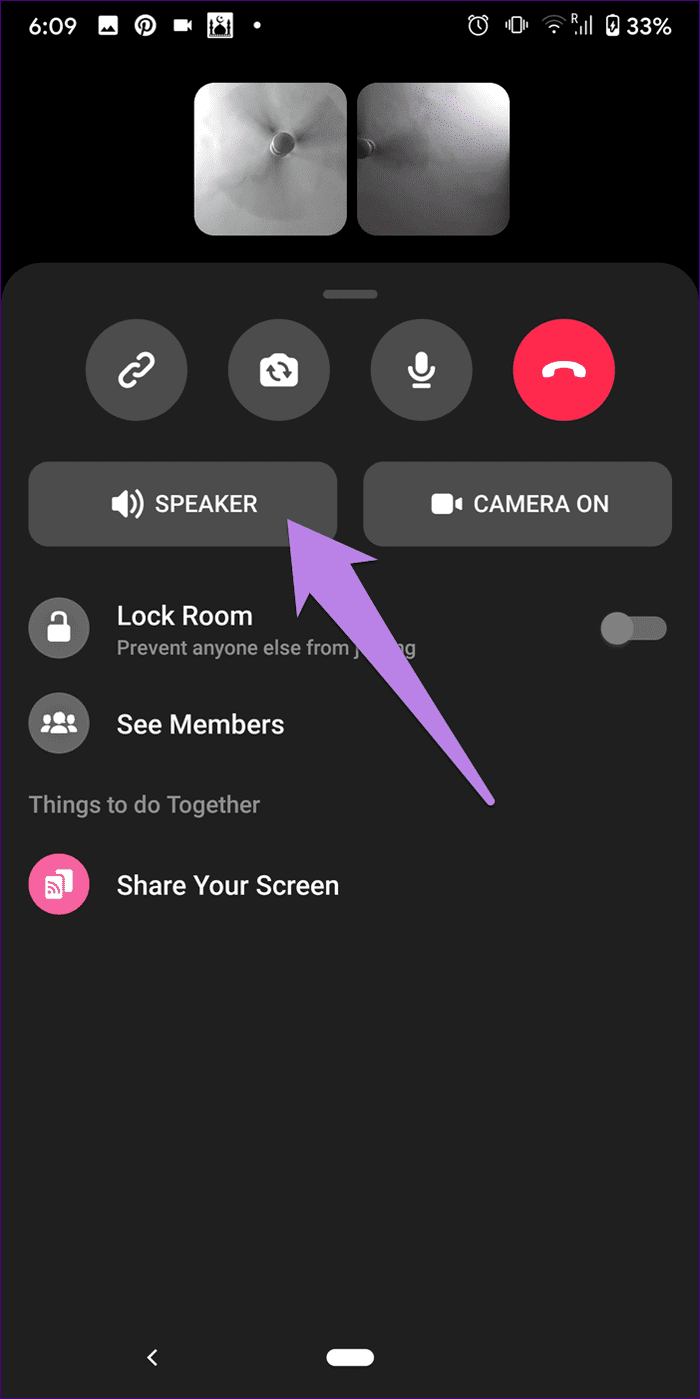
9. Partajare ecran
Una dintre caracteristicile importante ale oricărui serviciu de videoconferință este partajarea ecranului. Din fericire, Facebook a adăugat același lucru în camere chiar de la început. Pentru a vă partaja ecranul în aplicațiile mobile, glisați în sus într-o cameră și atingeți Partajați ecranul. Pentru a opri partajarea, atingeți Opriți pe ecranul de previzualizare video.
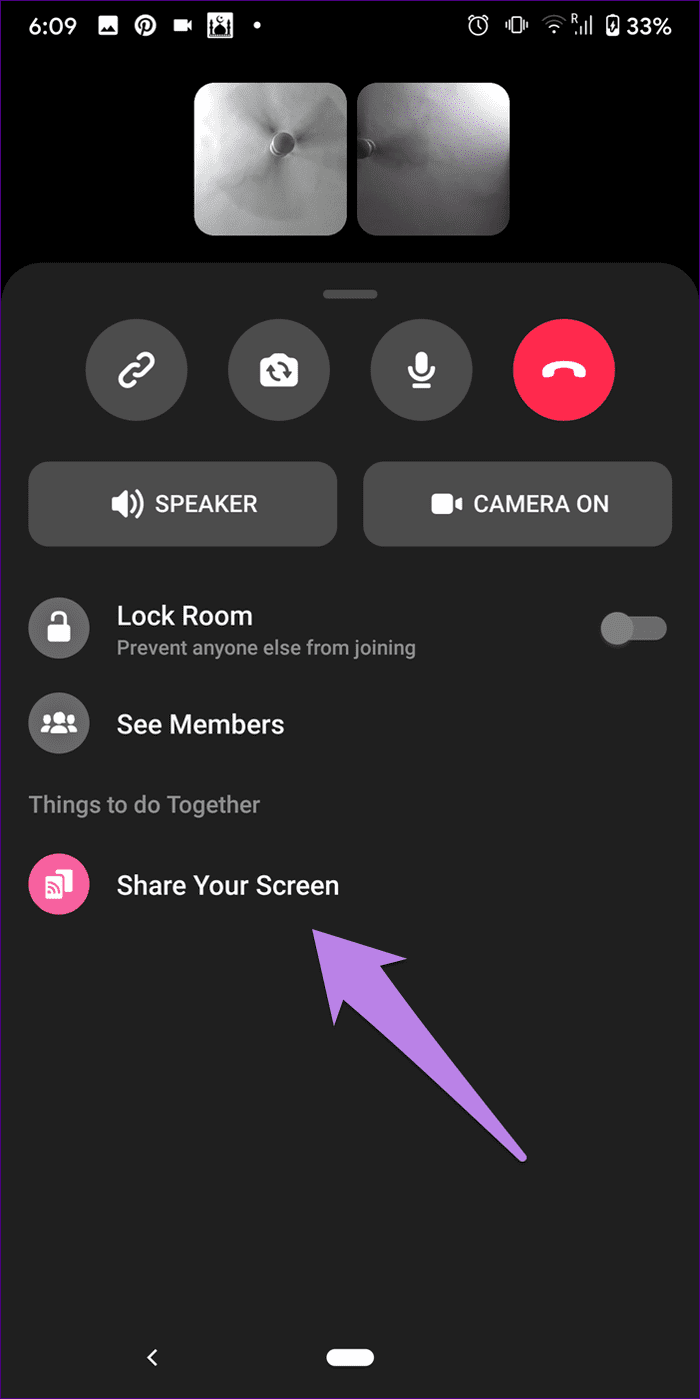
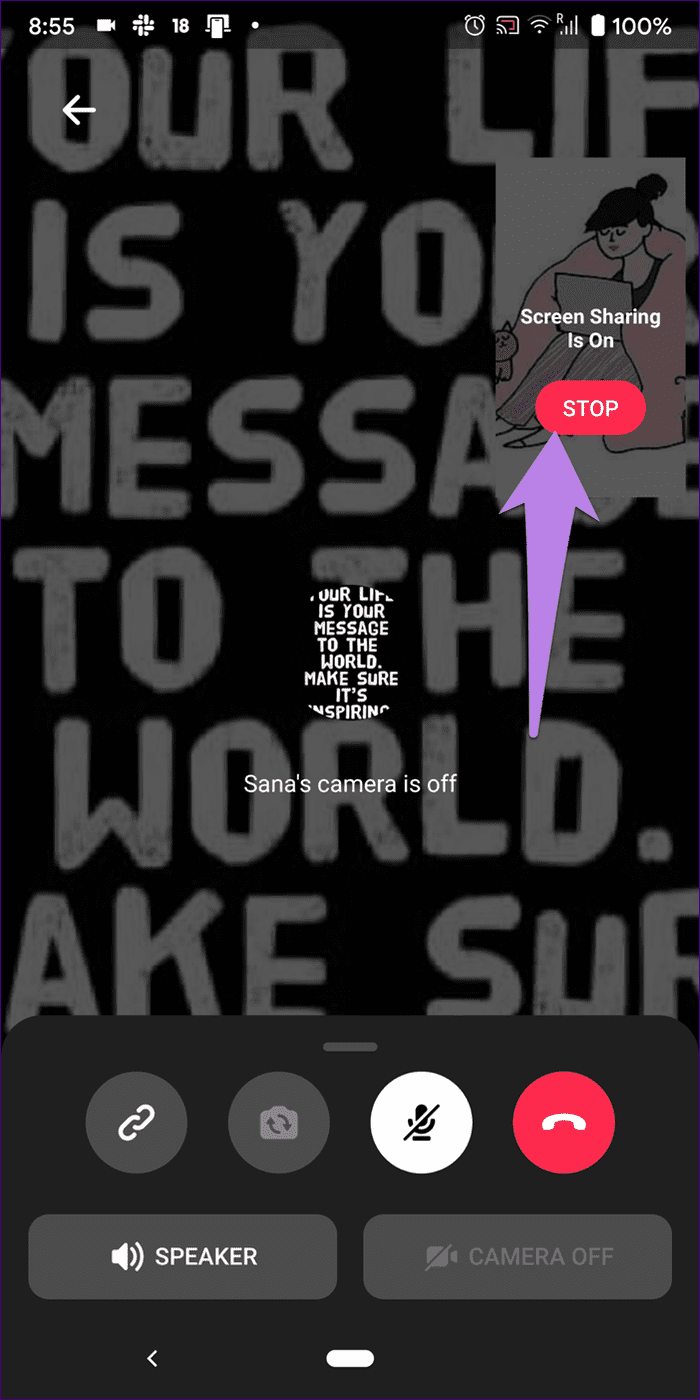
Faceți clic pe pictograma de partajare a ecranului prezentă în partea de jos a unei camere pe un computer. Puteți să partajați întregul ecran, o fereastră sau o filă Chrome .
Sfat: utilizați comanda rapidă de la tastatură Alt + S pentru a începe partajarea ecranului.
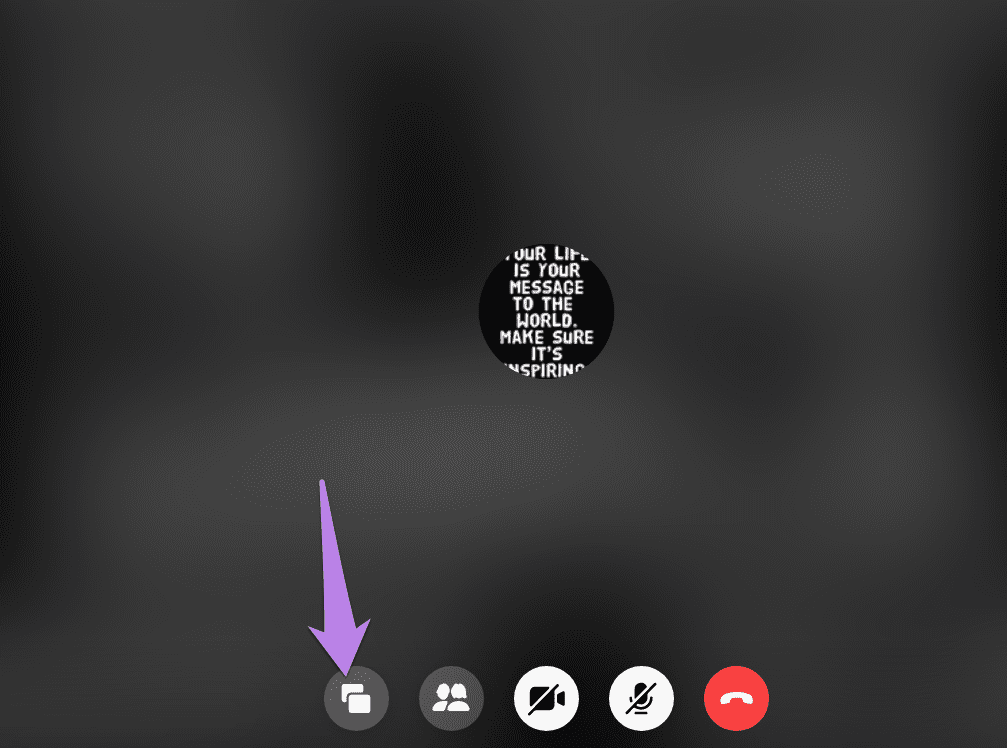
10. Blocați și deblocați camera
Dacă sunteți un creator de camere, vă puteți bloca camera, astfel încât nimeni altcineva să nu se poată alătura, chiar dacă are linkul. Doar persoanele care se află deja într-o cameră vor putea participa.
Notă: o sală este blocată automat dacă creatorul părăsește sala sau înlătură un participant. Trebuie să deblocați sala pentru a permite mai multor participanți să se alăture.
Pentru a vă bloca camera pe un computer, faceți clic pe pictograma Vedeți participanții la apel din partea de jos. Activați comutatorul de lângă Blocare cameră.
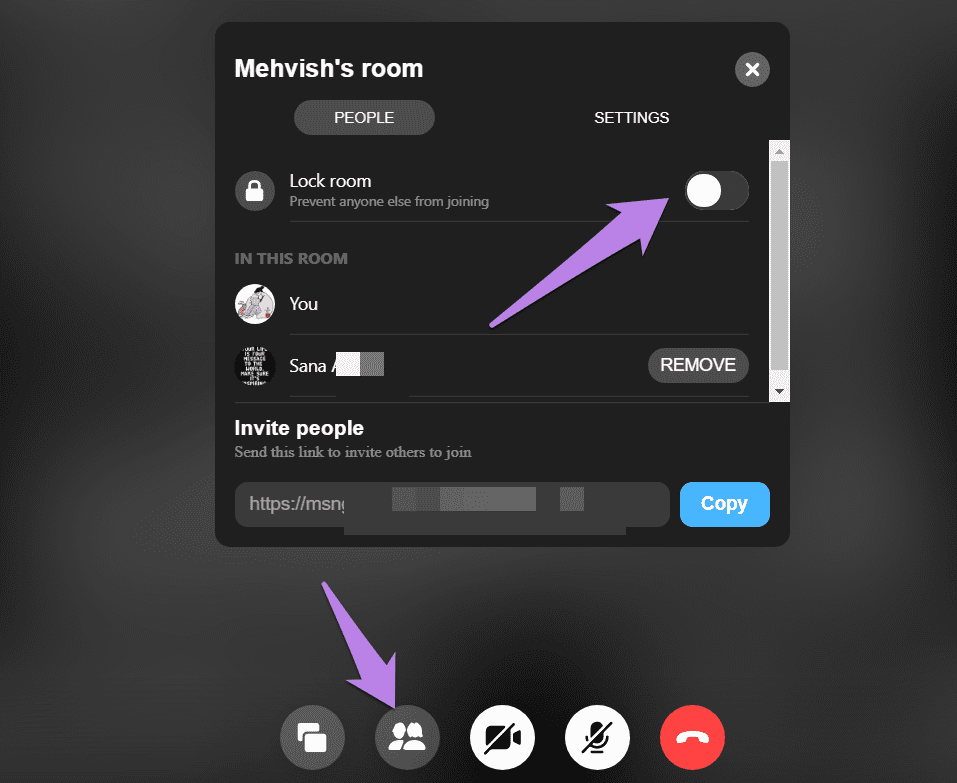
Pe mobil, glisați în sus într-o cameră și activați opțiunea Lock Room.
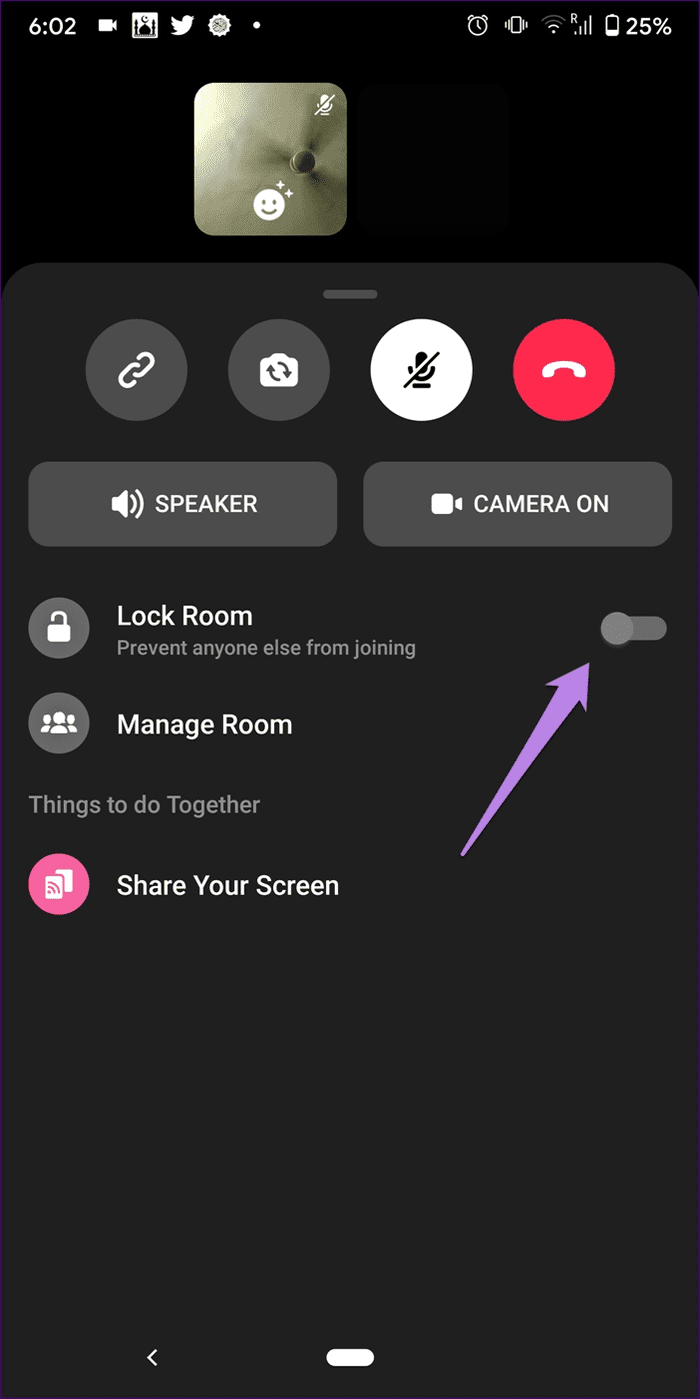
Sfat: pentru a debloca o cameră, repetați aceiași pași și dezactivați comutatorul Lock Room.
11. Verificați și eliminați participanții la sală
Indiferent dacă sunteți un creator de sală sau un membru obișnuit, puteți vedea numele tuturor celorlalți participanți dintr-o sală. Pentru a face acest lucru în aplicațiile mobile, glisați în sus într-o cameră și atingeți Vedeți membrii sau Gestionați camera, în funcție de opțiunea disponibilă. Dacă sunteți un creator de săli, veți vedea opțiunea Eliminare lângă numele participanților. Atingeți-l pentru a le elimina.
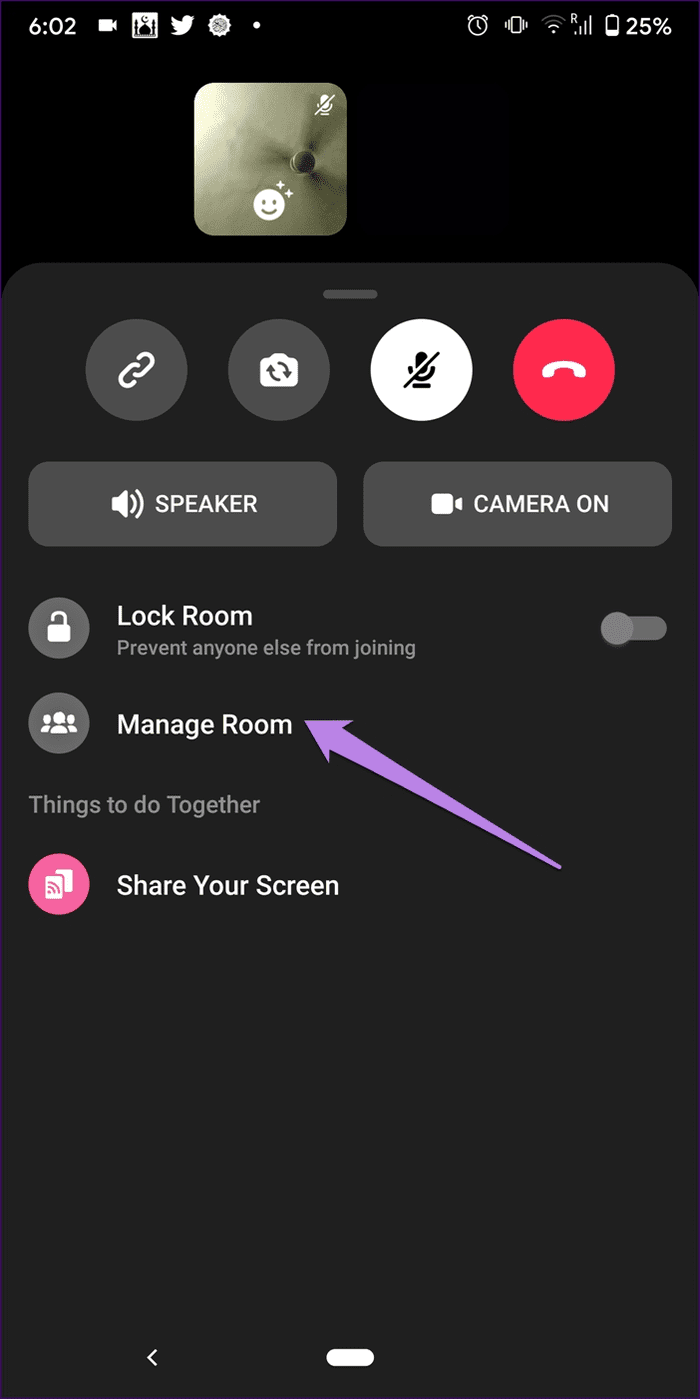
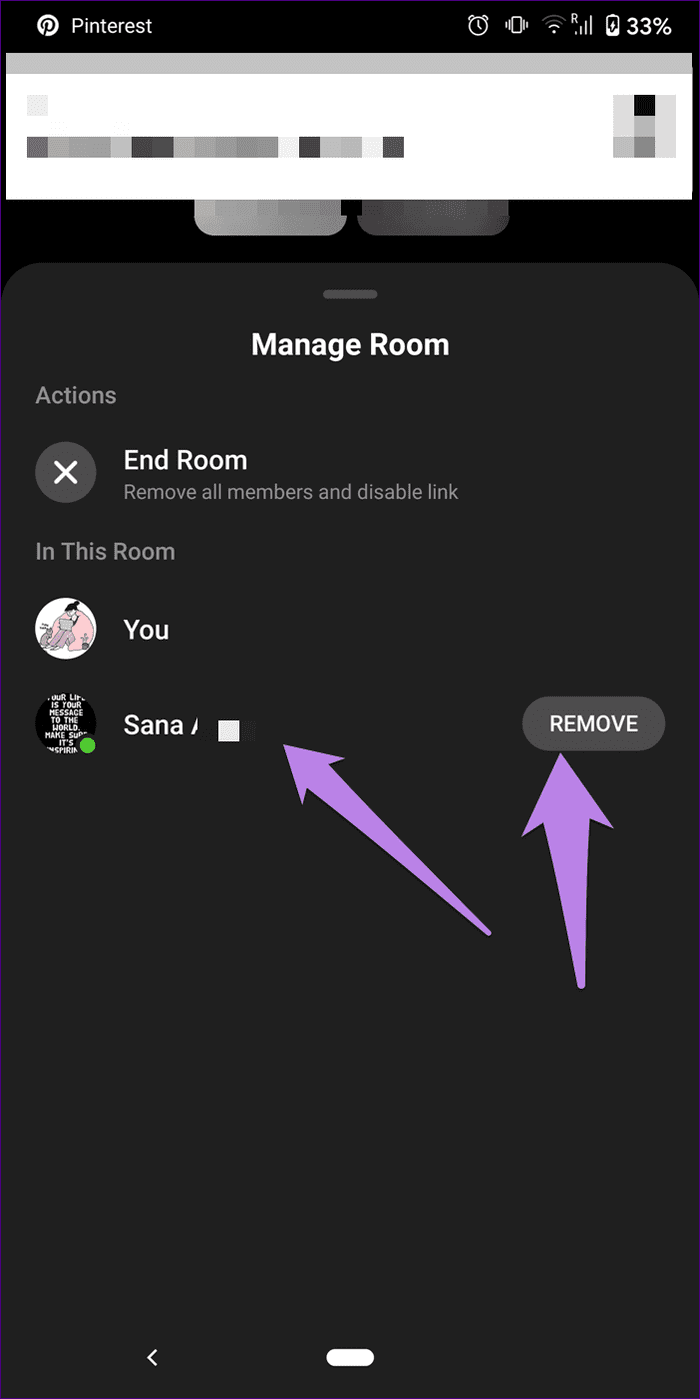
Notă : camera dvs. va fi blocată când eliminați un participant.
Faceți clic pe pictograma Vedeți participanții la apel de pe computer. Apoi faceți clic pe Eliminare dacă doriți să dați afară un membru.
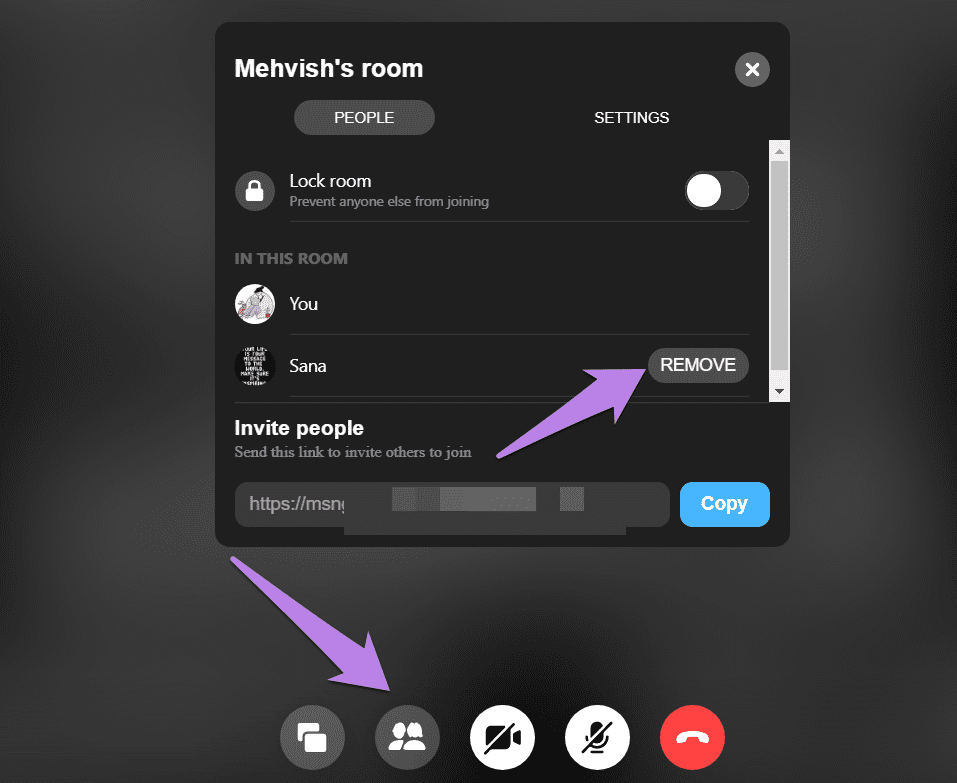
12. Părăsiți o cameră
Atingeți sau faceți clic pe opțiunea de suspendare pentru a părăsi camera dacă sunteți participant. Rețineți că nu veți mai putea vedea sau auzi de la alți participanți dintr-o sală atunci când părăsiți o cameră. Cu toate acestea, vă puteți înscrie din nou în cameră (dacă este deblocată) făcând clic pe linkul camerei.
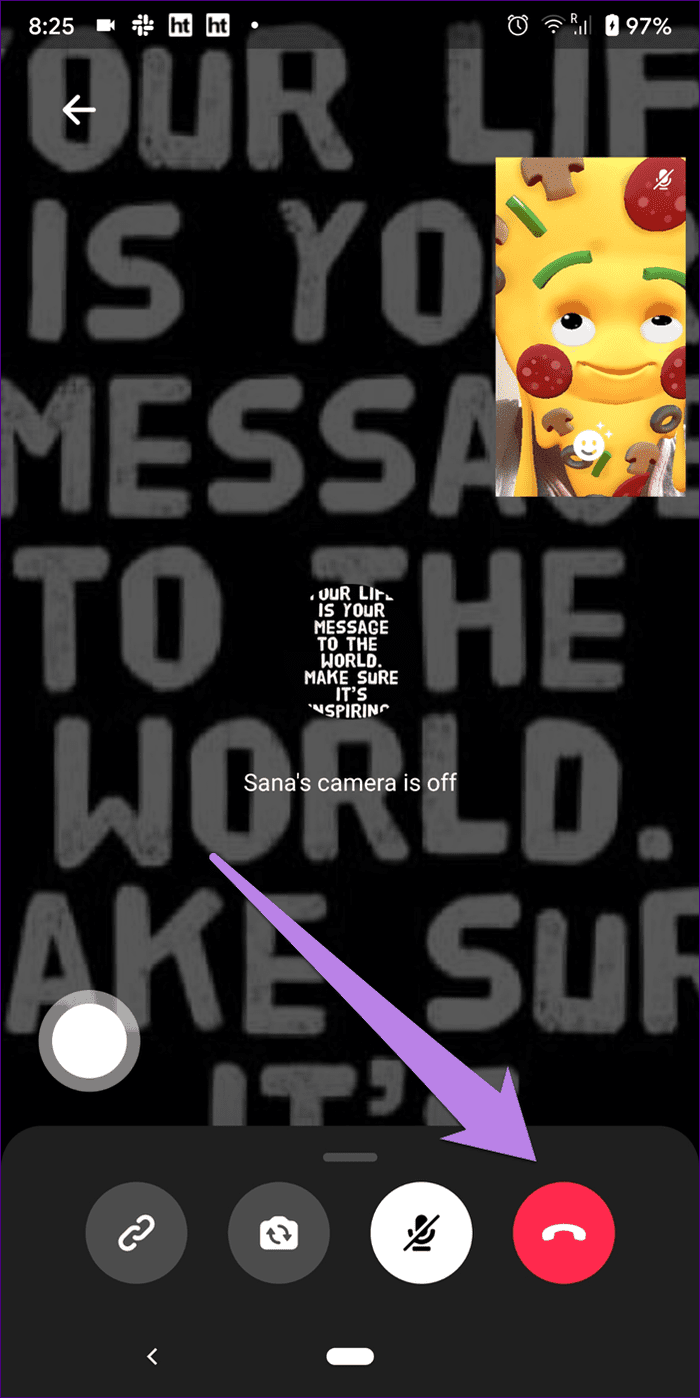
Când ești creatorul camerei și pleci, asta schimbă câteva lucruri. De obicei, s-ar crede că atunci când creatorul camerei atinge butonul de terminare a apelului, ar trebui să ștergă camera. Totuși, asta nu se întâmplă. Înseamnă doar că creatorul a părăsit camera. Sala continuă să existe, iar oamenii își pot continua videoclipul de grup. Totuși, acea cameră se încuie. Deci, niciun participant nou nu se poate alătura până când creatorul nu se reunește în săli și îl deblochează.
13. Ștergeți camera definitiv
Pentru ca linkul sălii să fie invalid, trebuie să ștergeți permanent camera. Numai un creator de sală poate închide camera.
Pentru a șterge o sală cu participanți, glisați în sus în camera dvs. de pe mobil și atingeți Vedeți membrii (sau Gestionați camera). Atingeți End Room.
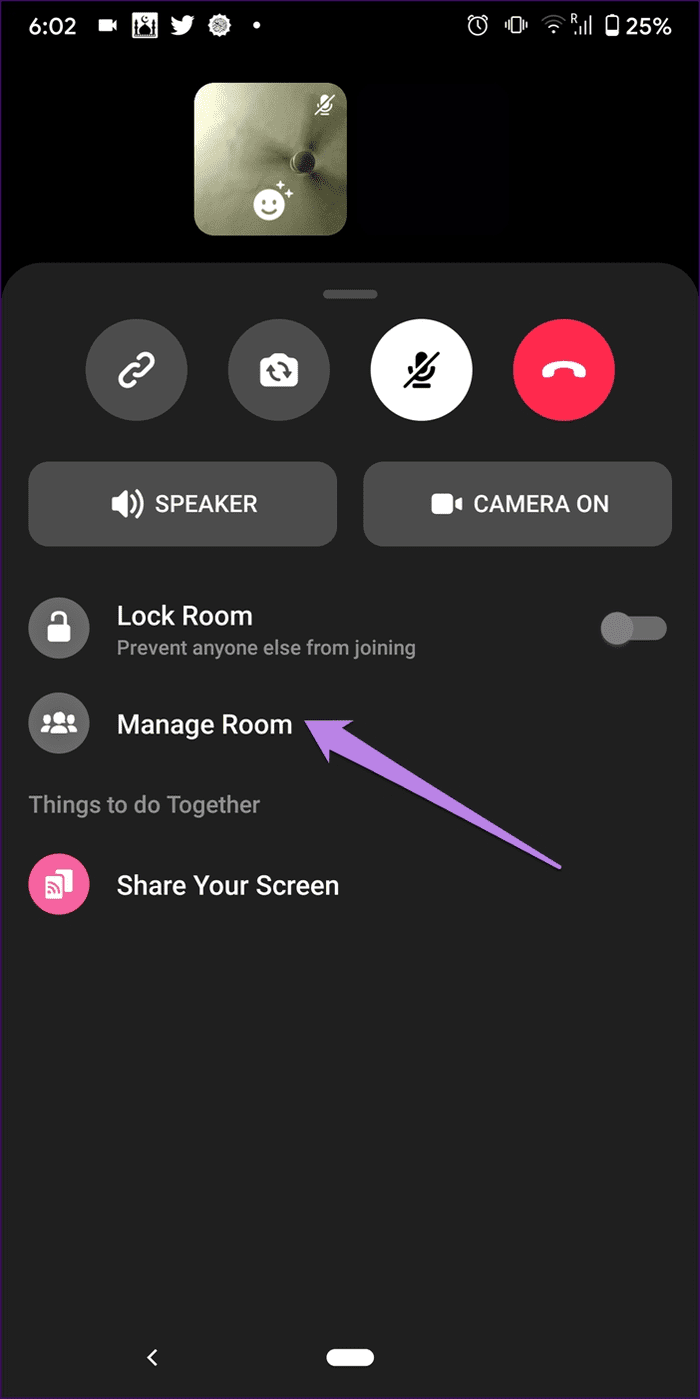
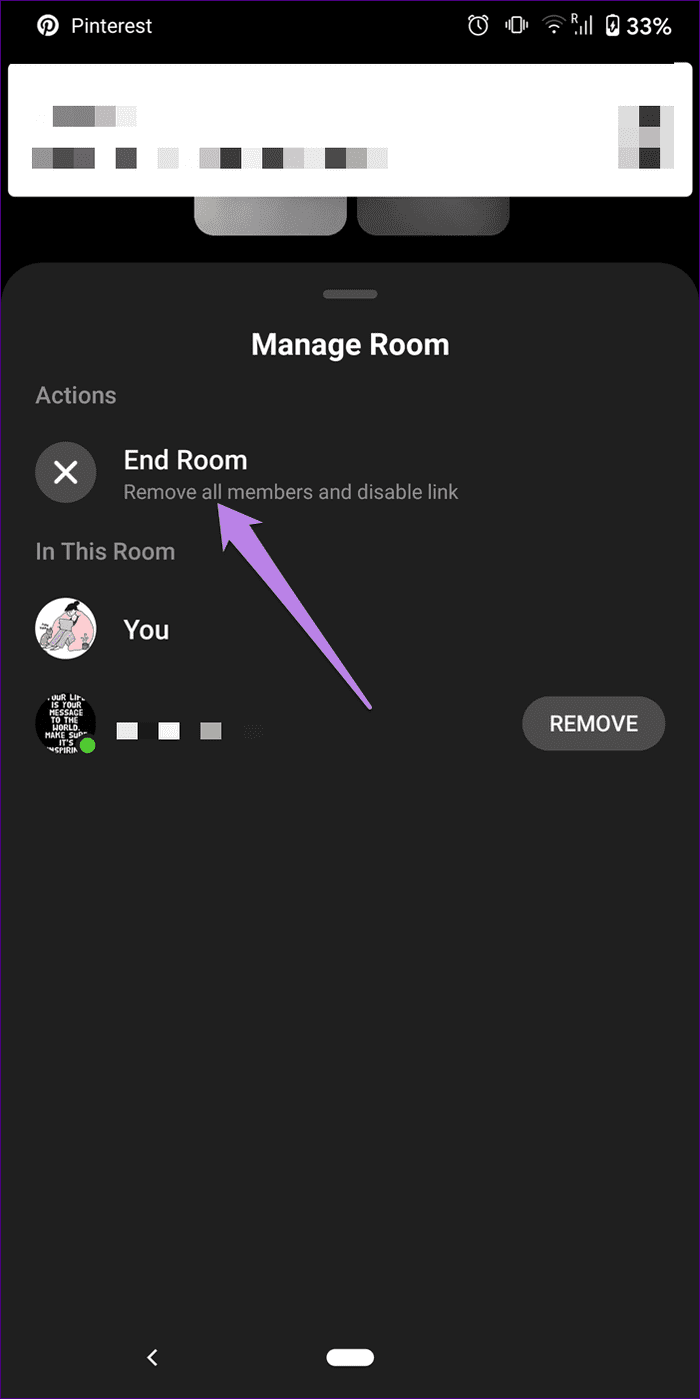
Dacă nimeni nu este activ în camera dvs., atingeți pictograma cruce din partea de sus a ecranului camerei. Apoi apăsați butonul End Room.
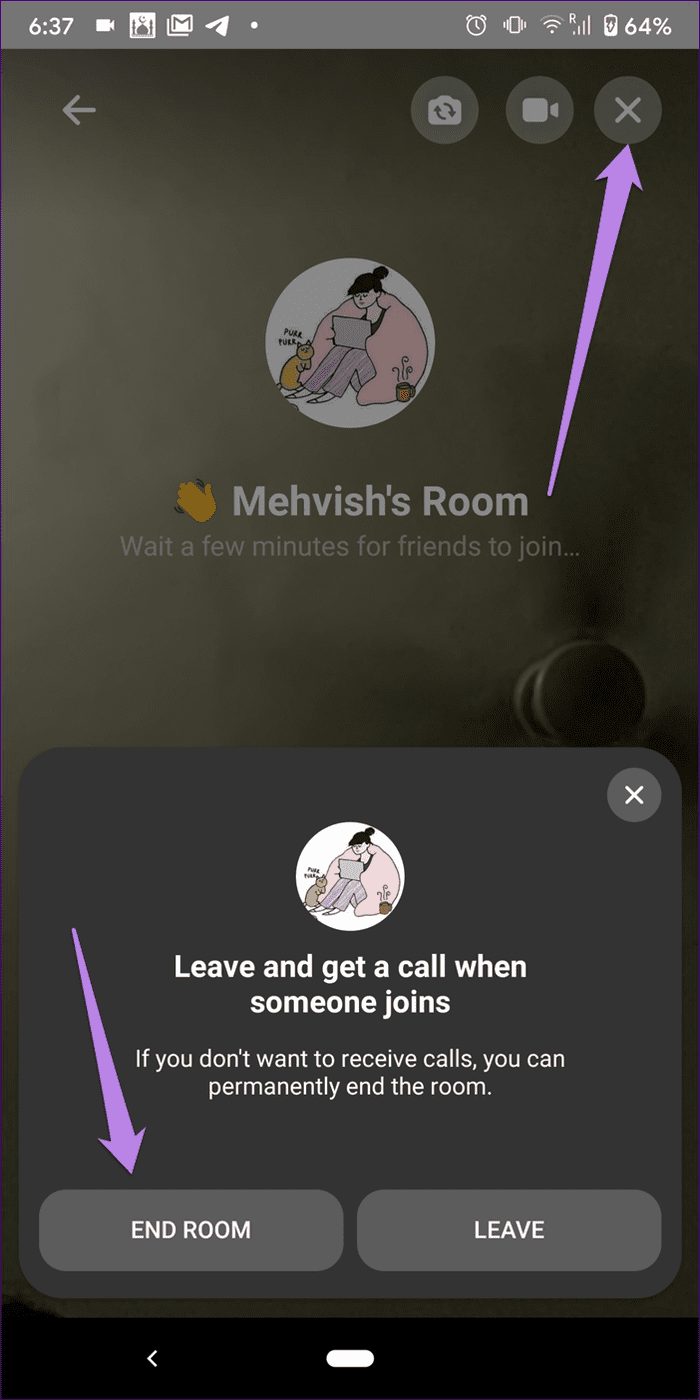
Pe un computer, faceți clic pe butonul Vedeți participanții la apel. Apoi, accesați fila Setări și faceți clic pe Terminați camera.
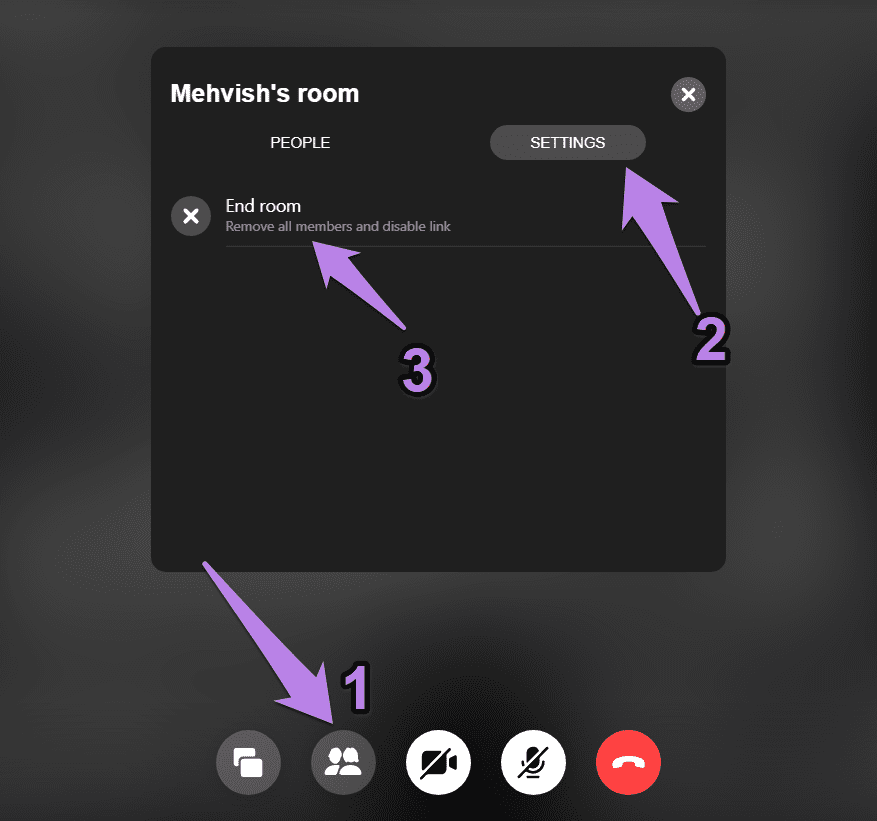
Loc fericit
Camerele par a fi un plus interesant pentru Facebook. Puteți să vă alăturați sălilor care vi se par interesante și să învățați lucruri noi. Deoarece nu este necesar niciun cont sau aplicație pentru a se alătura unei camere, camerele vor fi utile pentru a apela video persoanele care nu sunt prea familiarizate cu tehnologia, cum ar fi părinții sau bunicii. Suntem încântați să vedem ce plănuiește Facebook să adauge camerelor în viitor.
Următorul: consultați 15 sfaturi și trucuri interesante pentru poveștile Facebook Messenger de la următorul link, pentru a vă face poveștile interesante.
Aflați metode eficiente pentru a rezolva problema frustrantă a ecranului de încărcare infinit Skyrims, asigurând o experiență de joc mai fluidă și neîntreruptă.
Nu pot lucra brusc cu ecranul meu tactil pentru reclamație HID. Nu știu ce mi-a lovit computerul. Dacă ești tu, iată câteva remedieri.
Citiți acest ghid complet pentru a afla despre modalități utile de a înregistra seminarii web live pe computer. Am împărtășit cel mai bun software de înregistrare a webinarului și instrumente de înregistrare a ecranului superior și de captură video pentru Windows 10, 8, 7.
Ați făcut clic accidental pe butonul de încredere din fereastra pop-up care apare după conectarea iPhone-ului la un computer? Doriți să nu aveți încredere în acel computer? Apoi, parcurgeți articolul pentru a afla cum să nu aveți încredere în computerele pe care le-ați conectat anterior la iPhone.
Vrei să știi cum poți reda în flux Aquaman chiar dacă nu este disponibil în țara ta pentru streaming? Citiți mai departe și până la sfârșitul postării, vă veți putea bucura de Aquaman.
Aflați cum să salvați cu ușurință o pagină web ca PDF și să descoperiți diverse metode și instrumente pentru conversia conținutului web în fișiere PDF portabile pentru acces offline și partajare.
Adăugați note la documentele dvs. PDF - Acest ghid cuprinzător vă va ajuta să adăugați note la un document PDF cu diferite metode.
Acest blog va ajuta utilizatorii să descarce, să instaleze și să actualizeze driverul Logitech G510 pentru a se asigura că pot utiliza pe deplin funcțiile acestei tastaturi Logitech.
Explorați pașii de depanare și metodele dovedite pentru a rezolva problemele întârziate în Rainbow Six Siege, asigurând o experiență de joc mai fluidă și mai plăcută
Acest blog îi va ajuta pe jucători să schimbe regiuni în League of Legends și să joace din diferite regiuni de pe tot globul.








